Les périphériques USB sont censés être une option de stockage de données simple et pratique. En effet, en raison de leurs nombreux avantages, leur utilisation est répandue, la quasi-totalité des ordinateurs et appareils numériques modernes repérant un port USB. Et parce que nous comptons maintenant tellement sur eux comme outil informatique, leur échec nous conduit naturellement à la panique.
L'une des erreurs USB les plus courantes est lorsqu'un périphérique de stockage USB est détecté sur votre machine mais n'affiche pas les données. De toutes les erreurs USB, c'est probablement la plus inquiétante. Cela ferait peur à tout le monde, surtout lorsque vous avez des données importantes enregistrées sur la clé USB.
Outre que les clés USB ne sont pas reconnues dans Windows 10, ce problème est en fait assez courant. Et à moins que les données aient été effacées accidentellement, vous pouvez toujours les récupérer. Mais comment cela arrive-t-il jamais? Les données enregistrées peuvent-elles simplement disparaître sans que vous les supprimiez?
Qu'est-ce qui empêche les périphériques USB de fonctionner correctement?
Dans la plupart des cas où une clé USB ne parvient à afficher aucune donnée malgré la détection par l'ordinateur, le coupable peut être attribué à une infection virale. Et dans la majorité de ces cas, les données ne sont pas perdues. Au contraire, le virus le cache simplement en créant un raccourci qui ne mène nulle part.
Ainsi, lorsque vous rencontrez ce problème après avoir récemment utilisé la clé USB sur un autre ordinateur ou l'avoir prêtée à un ami, sachez qu'un virus en est probablement la cause. Alors peut-être qu'avant même d'essayer de récupérer vos données manquantes, vous voudrez d'abord nettoyer le périphérique de stockage USB en le scannant à l'aide d'un logiciel anti-malware ou anti-virus.
Après cela, vous devez continuer et demander à votre ordinateur Windows d'afficher les fichiers cachés. Pour ce faire, suivez le chemin de navigation ci-dessous:
Explorateur Windows> Outils> Options des dossiers> Onglet Affichage
Une fois dans l'onglet Affichage, cochez l'option «Afficher les fichiers, dossiers et lecteurs cachés». L'écran contextuel devrait ressembler à ceci;
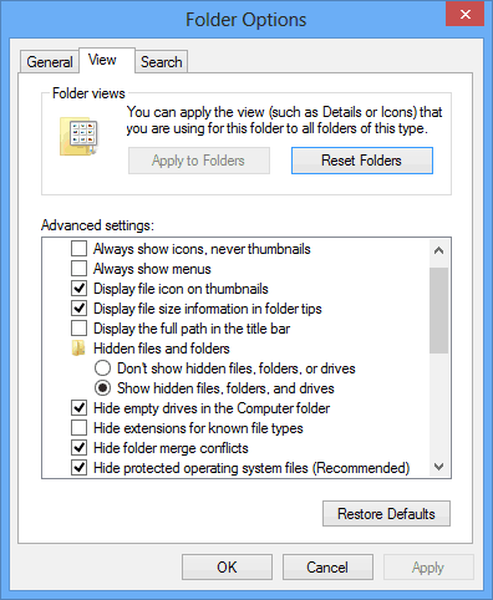
Comment restaurer vos fichiers USB cachés
Vous pouvez maintenant continuer et restaurer vos fichiers. Tout d'abord, vous devez identifier la lettre avec laquelle vos clés USB s'identifient. Le mien est E. Pour ce faire, suivez les étapes suivantes;
- Cliquez sur l'icône Windows et tapez cmd dans la barre de recherche et appuyez sur Entrée pour accéder à la fenêtre d'invite de commandes. Ou vous pouvez utiliser le WindowsKey + R raccourci.
- Copiez cette chaîne attrib -h -r -s / s / d e: *. * dans l'invite de commande, comme ceci:
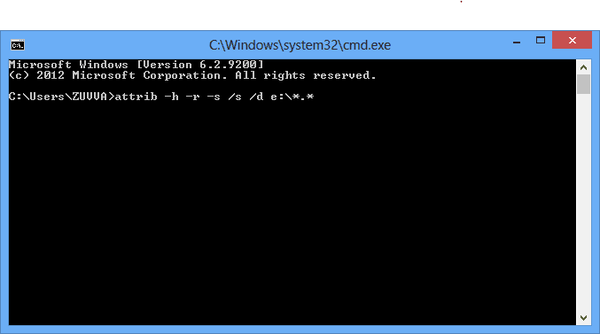
- Remplace le e avec la lettre de votre clé USB. Appuyez sur la touche Entrée.
Vous pouvez maintenant ouvrir votre périphérique de stockage USB. Vos données devraient maintenant s'afficher. Au cas où il y aurait des fichiers que vous ne pouvez pas reconnaître, renommez et ouvrez simplement pour récupérer vos données.
Par mesure de protection et pour éviter d'exposer votre ordinateur à des virus et des logiciels malveillants, évitez de prêter des périphériques de stockage USB contenant des données importantes. Il n'est pas non plus recommandé d'utiliser vos clés USB sur des ordinateurs sans logiciel antivirus installé.
ARTICLES LIÉS QUE VOUS DEVEZ CONSULTER:
- Correction: l'ordinateur s'éteint lorsque le périphérique USB est branché
- Correction: code d'erreur 43 de Windows 10 pour les périphériques USB
- Correction: USB cesse de fonctionner à la télévision
- Correction: erreur BUGCODE_USB_DRIVER sous Windows 10
- Problèmes USB
 Friendoffriends
Friendoffriends



